JEEP WRANGLER 2020 Kezelési és karbantartási útmutató (in Hungarian)
Manufacturer: JEEP, Model Year: 2020, Model line: WRANGLER, Model: JEEP WRANGLER 2020Pages: 308, PDF Size: 4.75 MB
Page 261 of 308
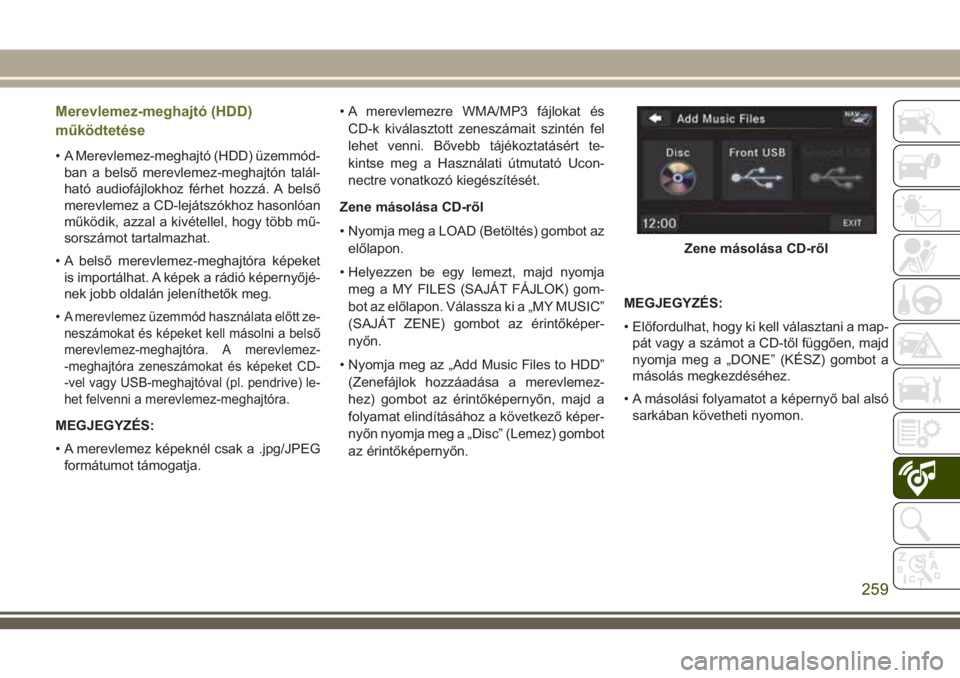
Merevlemez-meghajtó (HDD)
működtetése
• A Merevlemez-meghajtó (HDD) üzemmód-
ban a belső merevlemez-meghajtón talál-
ható audiofájlokhoz férhet hozzá. A belső
merevlemez a CD-lejátszókhoz hasonlóan
működik, azzal a kivétellel, hogy több mű-
sorszámot tartalmazhat.
• A belső merevlemez-meghajtóra képeket
is importálhat. A képek a rádió képernyőjé-
nek jobb oldalán jeleníthetők meg.
•
A merevlemez üzemmód használata előtt ze-
neszámokat és képeket kell másolni a belső
merevlemez-meghajtóra. A merevlemez-
-meghajtóra zeneszámokat és képeket CD-
-vel vagy USB-meghajtóval (pl. pendrive) le-
het felvenni a merevlemez-meghajtóra.
MEGJEGYZÉS:
• A merevlemez képeknél csak a .jpg/JPEG
formátumot támogatja.• A merevlemezre WMA/MP3 fájlokat és
CD-k kiválasztott zeneszámait szintén fel
lehet venni. Bővebb tájékoztatásért te-
kintse meg a Használati útmutató Ucon-
nectre vonatkozó kiegészítését.
Zene másolása CD-ről
• Nyomja meg a LOAD (Betöltés) gombot az
előlapon.
• Helyezzen be egy lemezt, majd nyomja
meg a MY FILES (SAJÁT FÁJLOK) gom-
bot az előlapon. Válassza ki a „MY MUSIC”
(SAJÁT ZENE) gombot az érintőképer-
nyőn.
• Nyomja meg az „Add Music Files to HDD”
(Zenefájlok hozzáadása a merevlemez-
hez) gombot az érintőképernyőn, majd a
folyamat elindításához a következő képer-
nyőn nyomja meg a „Disc” (Lemez) gombot
az érintőképernyőn.MEGJEGYZÉS:
• Előfordulhat, hogy ki kell választani a map-
pát vagy a számot a CD-től függően, majd
nyomja meg a „DONE” (KÉSZ) gombot a
másolás megkezdéséhez.
• A másolási folyamatot a képernyő bal alsó
sarkában követheti nyomon.
Zene másolása CD-ről
259
Page 262 of 308
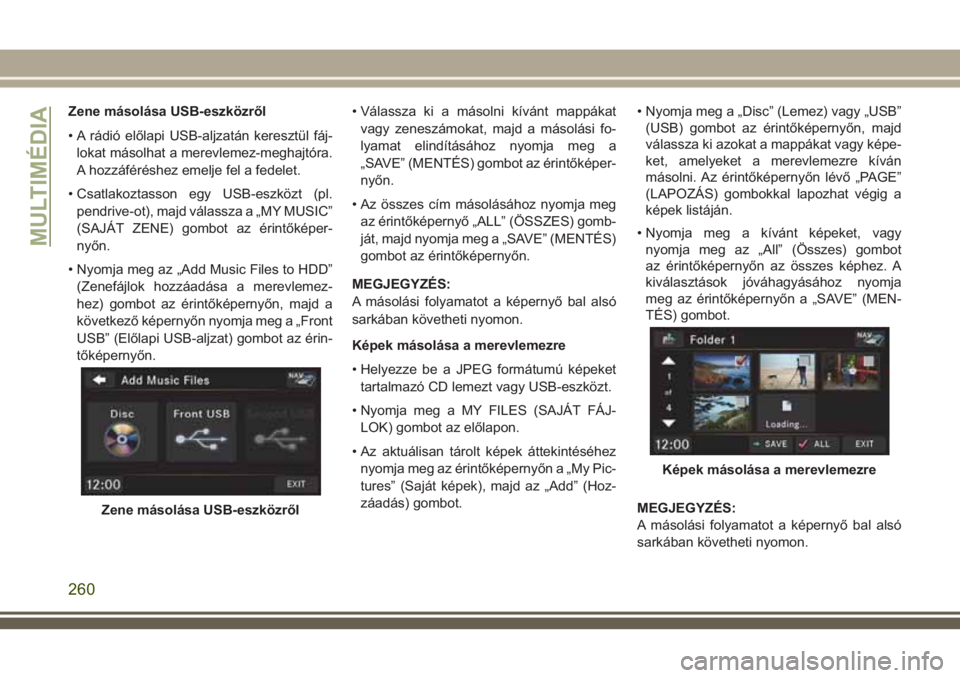
Zene másolása USB-eszközről
• A rádió előlapi USB-aljzatán keresztül fáj-
lokat másolhat a merevlemez-meghajtóra.
A hozzáféréshez emelje fel a fedelet.
• Csatlakoztasson egy USB-eszközt (pl.
pendrive-ot), majd válassza a „MY MUSIC”
(SAJÁT ZENE) gombot az érintőképer-
nyőn.
• Nyomja meg az „Add Music Files to HDD”
(Zenefájlok hozzáadása a merevlemez-
hez) gombot az érintőképernyőn, majd a
következő képernyőn nyomja meg a „Front
USB” (Előlapi USB-aljzat) gombot az érin-
tőképernyőn.• Válassza ki a másolni kívánt mappákat
vagy zeneszámokat, majd a másolási fo-
lyamat elindításához nyomja meg a
„SAVE” (MENTÉS) gombot az érintőképer-
nyőn.
• Az összes cím másolásához nyomja meg
az érintőképernyő „ALL” (ÖSSZES) gomb-
ját, majd nyomja meg a „SAVE” (MENTÉS)
gombot az érintőképernyőn.
MEGJEGYZÉS:
A másolási folyamatot a képernyő bal alsó
sarkában követheti nyomon.
Képek másolása a merevlemezre
• Helyezze be a JPEG formátumú képeket
tartalmazó CD lemezt vagy USB-eszközt.
• Nyomja meg a MY FILES (SAJÁT FÁJ-
LOK) gombot az előlapon.
• Az aktuálisan tárolt képek áttekintéséhez
nyomja meg az érintőképernyőn a „My Pic-
tures” (Saját képek), majd az „Add” (Hoz-
záadás) gombot.• Nyomja meg a „Disc” (Lemez) vagy „USB”
(USB) gombot az érintőképernyőn, majd
válassza ki azokat a mappákat vagy képe-
ket, amelyeket a merevlemezre kíván
másolni. Az érintőképernyőn lévő „PAGE”
(LAPOZÁS) gombokkal lapozhat végig a
képek listáján.
• Nyomja meg a kívánt képeket, vagy
nyomja meg az „All” (Összes) gombot
az érintőképernyőn az összes képhez. A
kiválasztások jóváhagyásához nyomja
meg az érintőképernyőn a „SAVE” (MEN-
TÉS) gombot.
MEGJEGYZÉS:
A másolási folyamatot a képernyő bal alsó
sarkában követheti nyomon.
Zene másolása USB-eszközről
Képek másolása a merevlemezre
MULTIMÉDIA
260
Page 263 of 308
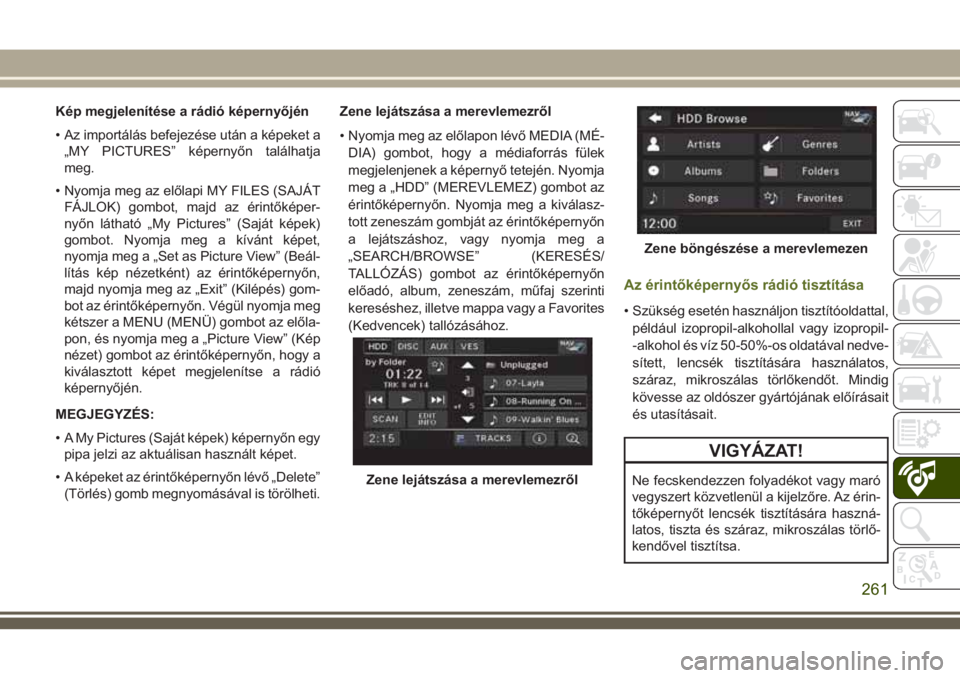
Kép megjelenítése a rádió képernyőjén
• Az importálás befejezése után a képeket a
„MY PICTURES” képernyőn találhatja
meg.
• Nyomja meg az előlapi MY FILES (SAJÁT
FÁJLOK) gombot, majd az érintőképer-
nyőn látható „My Pictures” (Saját képek)
gombot. Nyomja meg a kívánt képet,
nyomja meg a „Set as Picture View” (Beál-
lítás kép nézetként) az érintőképernyőn,
majd nyomja meg az „Exit” (Kilépés) gom-
bot az érintőképernyőn. Végül nyomja meg
kétszer a MENU (MENÜ) gombot az előla-
pon, és nyomja meg a „Picture View” (Kép
nézet) gombot az érintőképernyőn, hogy a
kiválasztott képet megjelenítse a rádió
képernyőjén.
MEGJEGYZÉS:
• A My Pictures (Saját képek) képernyőn egy
pipa jelzi az aktuálisan használt képet.
• A képeket az érintőképernyőn lévő „Delete”
(Törlés) gomb megnyomásával is törölheti.Zene lejátszása a merevlemezről
• Nyomja meg az előlapon lévő MEDIA (MÉ-
DIA) gombot, hogy a médiaforrás fülek
megjelenjenek a képernyő tetején. Nyomja
meg a „HDD” (MEREVLEMEZ) gombot az
érintőképernyőn. Nyomja meg a kiválasz-
tott zeneszám gombját az érintőképernyőn
a lejátszáshoz, vagy nyomja meg a
„SEARCH/BROWSE” (KERESÉS/
TALLÓZÁS) gombot az érintőképernyőn
előadó, album, zeneszám, műfaj szerinti
kereséshez, illetve mappa vagy a Favorites
(Kedvencek) tallózásához.
Az érintőképernyős rádió tisztítása
• Szükség esetén használjon tisztítóoldattal,
például izopropil-alkohollal vagy izopropil-
-alkohol és víz 50-50%-os oldatával nedve-
sített, lencsék tisztítására használatos,
száraz, mikroszálas törlőkendőt. Mindig
kövesse az oldószer gyártójának előírásait
és utasításait.
VIGYÁZAT!
Ne fecskendezzen folyadékot vagy maró
vegyszert közvetlenül a kijelzőre. Az érin-
tőképernyőt lencsék tisztítására haszná-
latos, tiszta és száraz, mikroszálas törlő-
kendővel tisztítsa.Zene lejátszása a merevlemezről
Zene böngészése a merevlemezen
261
Page 264 of 308
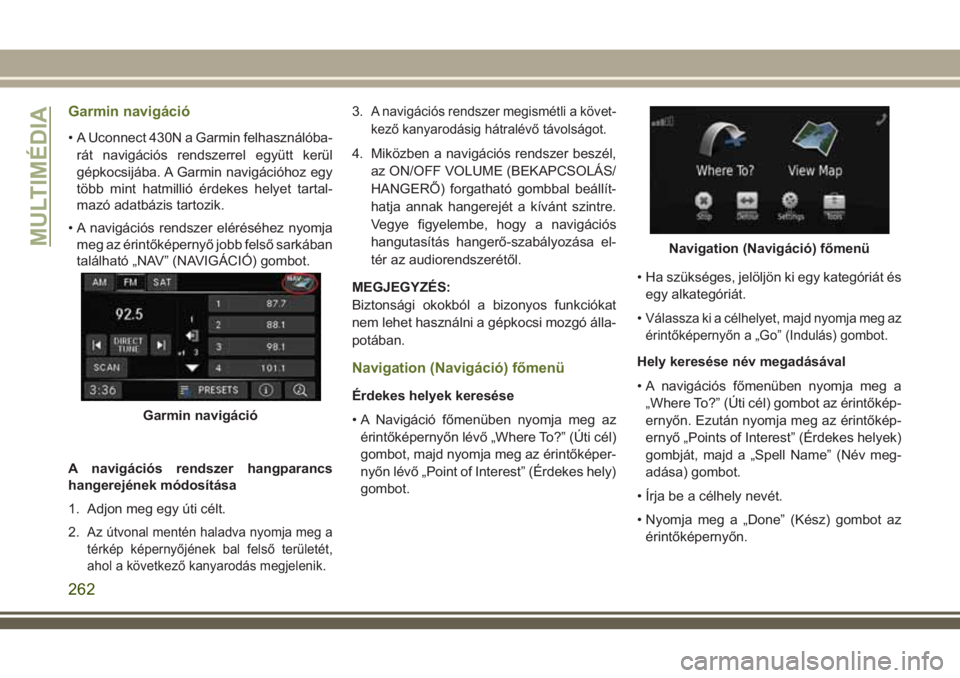
Garmin navigáció
• A Uconnect 430N a Garmin felhasználóba-
rát navigációs rendszerrel együtt kerül
gépkocsijába. A Garmin navigációhoz egy
több mint hatmillió érdekes helyet tartal-
mazó adatbázis tartozik.
• A navigációs rendszer eléréséhez nyomja
meg az érintőképernyő jobb felső sarkában
található „NAV” (NAVIGÁCIÓ) gombot.
A navigációs rendszer hangparancs
hangerejének módosítása
1. Adjon meg egy úti célt.
2.
Az útvonal mentén haladva nyomja meg a
térkép képernyőjének bal felső területét,
ahol a következő kanyarodás megjelenik.
3.A navigációs rendszer megismétli a követ-
kező kanyarodásig hátralévő távolságot.
4. Miközben a navigációs rendszer beszél,
az ON/OFF VOLUME (BEKAPCSOLÁS/
HANGERŐ) forgatható gombbal beállít-
hatja annak hangerejét a kívánt szintre.
Vegye figyelembe, hogy a navigációs
hangutasítás hangerő-szabályozása el-
tér az audiorendszerétől.
MEGJEGYZÉS:
Biztonsági okokból a bizonyos funkciókat
nem lehet használni a gépkocsi mozgó álla-
potában.
Navigation (Navigáció) főmenü
Érdekes helyek keresése
• A Navigáció főmenüben nyomja meg az
érintőképernyőn lévő „Where To?” (Úti cél)
gombot, majd nyomja meg az érintőképer-
nyőn lévő „Point of Interest” (Érdekes hely)
gombot.• Ha szükséges, jelöljön ki egy kategóriát és
egy alkategóriát.
•
Válassza ki a célhelyet, majd nyomja meg az
érintőképernyőn a „Go” (Indulás) gombot.
Hely keresése név megadásával
• A navigációs főmenüben nyomja meg a
„Where To?” (Úti cél) gombot az érintőkép-
ernyőn. Ezután nyomja meg az érintőkép-
ernyő „Points of Interest” (Érdekes helyek)
gombját, majd a „Spell Name” (Név meg-
adása) gombot.
• Írja be a célhely nevét.
• Nyomja meg a „Done” (Kész) gombot az
érintőképernyőn.
Garmin navigáció
Navigation (Navigáció) főmenüMULTIMÉDIA
262
Page 265 of 308
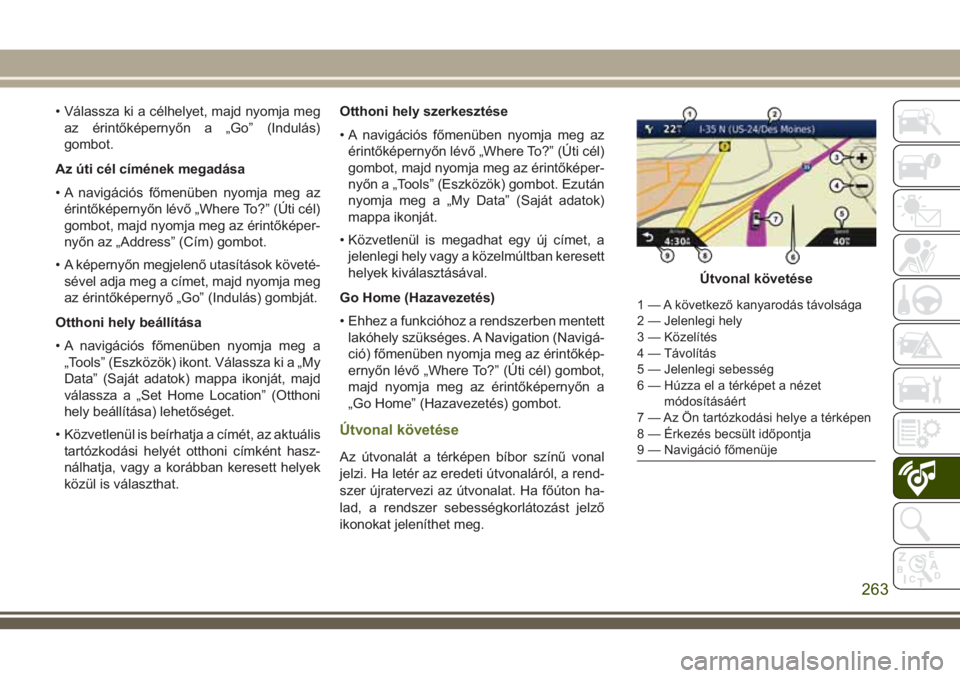
• Válassza ki a célhelyet, majd nyomja meg
az érintőképernyőn a „Go” (Indulás)
gombot.
Az úti cél címének megadása
• A navigációs főmenüben nyomja meg az
érintőképernyőn lévő „Where To?” (Úti cél)
gombot, majd nyomja meg az érintőképer-
nyőn az „Address” (Cím) gombot.
• A képernyőn megjelenő utasítások követé-
sével adja meg a címet, majd nyomja meg
az érintőképernyő „Go” (Indulás) gombját.
Otthoni hely beállítása
• A navigációs főmenüben nyomja meg a
„Tools” (Eszközök) ikont. Válassza ki a „My
Data” (Saját adatok) mappa ikonját, majd
válassza a „Set Home Location” (Otthoni
hely beállítása) lehetőséget.
• Közvetlenül is beírhatja a címét, az aktuális
tartózkodási helyét otthoni címként hasz-
nálhatja, vagy a korábban keresett helyek
közül is választhat.Otthoni hely szerkesztése
• A navigációs főmenüben nyomja meg az
érintőképernyőn lévő „Where To?” (Úti cél)
gombot, majd nyomja meg az érintőképer-
nyőn a „Tools” (Eszközök) gombot. Ezután
nyomja meg a „My Data” (Saját adatok)
mappa ikonját.
• Közvetlenül is megadhat egy új címet, a
jelenlegi hely vagy a közelmúltban keresett
helyek kiválasztásával.
Go Home (Hazavezetés)
• Ehhez a funkcióhoz a rendszerben mentett
lakóhely szükséges. A Navigation (Navigá-
ció) főmenüben nyomja meg az érintőkép-
ernyőn lévő „Where To?” (Úti cél) gombot,
majd nyomja meg az érintőképernyőn a
„Go Home” (Hazavezetés) gombot.
Útvonal követése
Az útvonalát a térképen bíbor színű vonal
jelzi. Ha letér az eredeti útvonaláról, a rend-
szer újratervezi az útvonalat. Ha főúton ha-
lad, a rendszer sebességkorlátozást jelző
ikonokat jeleníthet meg.
Útvonal követése
1 — A következő kanyarodás távolsága
2 — Jelenlegi hely
3 — Közelítés
4 — Távolítás
5 — Jelenlegi sebesség
6 — Húzza el a térképet a nézet
módosításáért
7 — Az Ön tartózkodási helye a térképen
8 — Érkezés becsült időpontja
9 — Navigáció főmenüje
263
Page 266 of 308
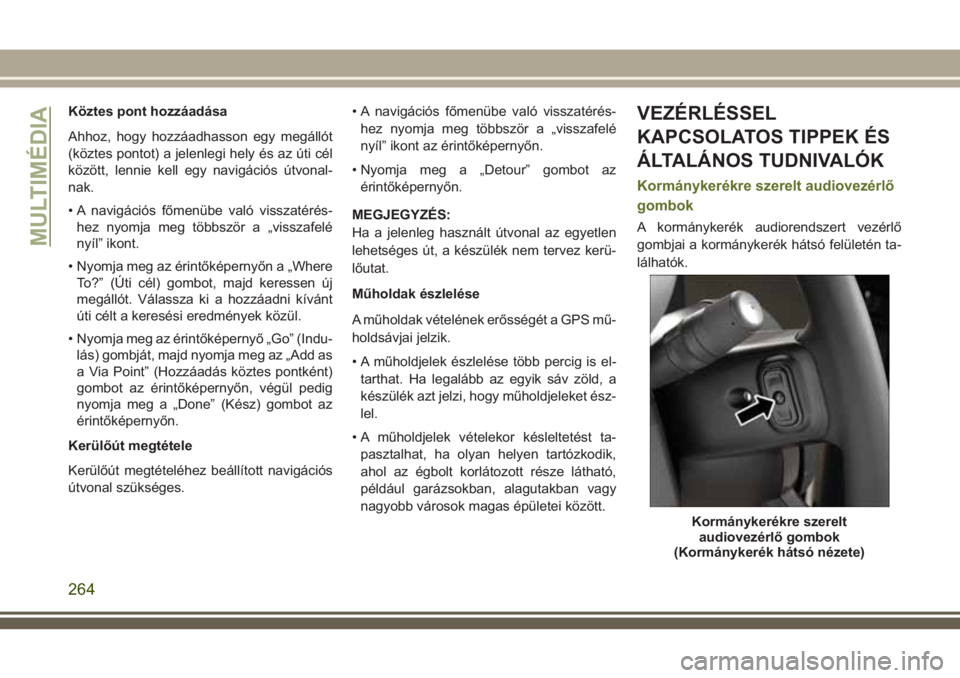
Köztes pont hozzáadása
Ahhoz, hogy hozzáadhasson egy megállót
(köztes pontot) a jelenlegi hely és az úti cél
között, lennie kell egy navigációs útvonal-
nak.
• A navigációs főmenübe való visszatérés-
hez nyomja meg többször a „visszafelé
nyíl” ikont.
• Nyomja meg az érintőképernyőn a „Where
To?” (Úti cél) gombot, majd keressen új
megállót. Válassza ki a hozzáadni kívánt
úti célt a keresési eredmények közül.
• Nyomja meg az érintőképernyő „Go” (Indu-
lás) gombját, majd nyomja meg az „Add as
a Via Point” (Hozzáadás köztes pontként)
gombot az érintőképernyőn, végül pedig
nyomja meg a „Done” (Kész) gombot az
érintőképernyőn.
Kerülőút megtétele
Kerülőút megtételéhez beállított navigációs
útvonal szükséges.• A navigációs főmenübe való visszatérés-
hez nyomja meg többször a „visszafelé
nyíl” ikont az érintőképernyőn.
• Nyomja meg a „Detour” gombot az
érintőképernyőn.
MEGJEGYZÉS:
Ha a jelenleg használt útvonal az egyetlen
lehetséges út, a készülék nem tervez kerü-
lőutat.
Műholdak észlelése
A műholdak vételének erősségét a GPS mű-
holdsávjai jelzik.
• A műholdjelek észlelése több percig is el-
tarthat. Ha legalább az egyik sáv zöld, a
készülék azt jelzi, hogy műholdjeleket ész-
lel.
• A műholdjelek vételekor késleltetést ta-
pasztalhat, ha olyan helyen tartózkodik,
ahol az égbolt korlátozott része látható,
például garázsokban, alagutakban vagy
nagyobb városok magas épületei között.VEZÉRLÉSSEL
KAPCSOLATOS TIPPEK ÉS
ÁLTALÁNOS TUDNIVALÓK
Kormánykerékre szerelt audiovezérlő
gombok
A kormánykerék audiorendszert vezérlő
gombjai a kormánykerék hátsó felületén ta-
lálhatók.
Kormánykerékre szerelt
audiovezérlő gombok
(Kormánykerék hátsó nézete)
MULTIMÉDIA
264
Page 267 of 308
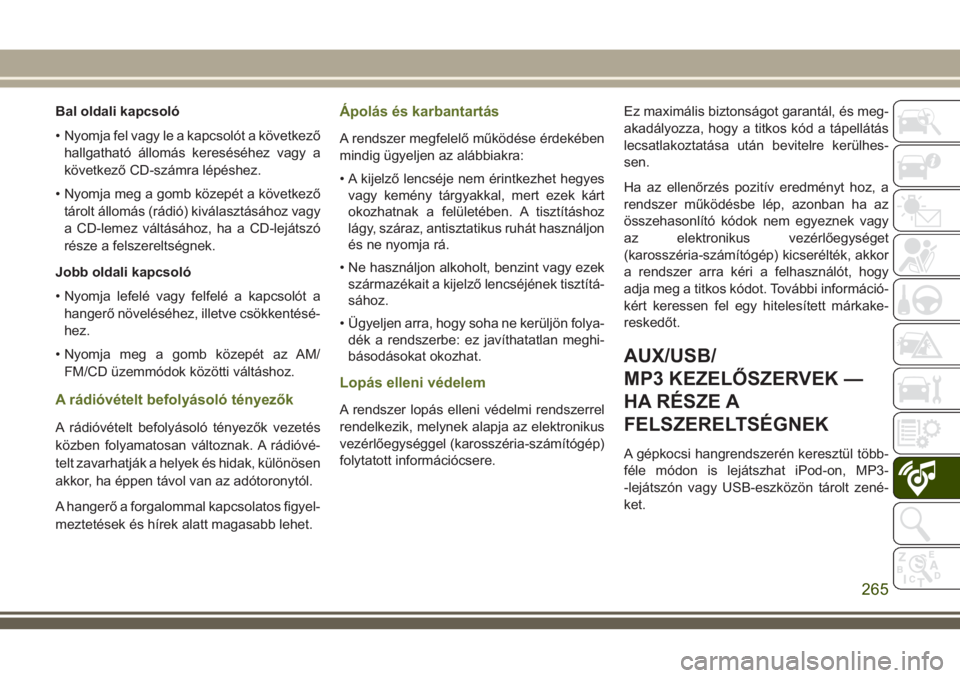
Bal oldali kapcsoló
• Nyomja fel vagy le a kapcsolót a következő
hallgatható állomás kereséséhez vagy a
következő CD-számra lépéshez.
• Nyomja meg a gomb közepét a következő
tárolt állomás (rádió) kiválasztásához vagy
a CD-lemez váltásához, ha a CD-lejátszó
része a felszereltségnek.
Jobb oldali kapcsoló
• Nyomja lefelé vagy felfelé a kapcsolót a
hangerő növeléséhez, illetve csökkentésé-
hez.
• Nyomja meg a gomb közepét az AM/
FM/CD üzemmódok közötti váltáshoz.
A rádióvételt befolyásoló tényezők
A rádióvételt befolyásoló tényezők vezetés
közben folyamatosan változnak. A rádióvé-
telt zavarhatják a helyek és hidak, különösen
akkor, ha éppen távol van az adótoronytól.
A hangerő a forgalommal kapcsolatos figyel-
meztetések és hírek alatt magasabb lehet.
Ápolás és karbantartás
A rendszer megfelelő működése érdekében
mindig ügyeljen az alábbiakra:
• A kijelző lencséje nem érintkezhet hegyes
vagy kemény tárgyakkal, mert ezek kárt
okozhatnak a felületében. A tisztításhoz
lágy, száraz, antisztatikus ruhát használjon
és ne nyomja rá.
• Ne használjon alkoholt, benzint vagy ezek
származékait a kijelző lencséjének tisztítá-
sához.
• Ügyeljen arra, hogy soha ne kerüljön folya-
dék a rendszerbe: ez javíthatatlan meghi-
básodásokat okozhat.
Lopás elleni védelem
A rendszer lopás elleni védelmi rendszerrel
rendelkezik, melynek alapja az elektronikus
vezérlőegységgel (karosszéria-számítógép)
folytatott információcsere.Ez maximális biztonságot garantál, és meg-
akadályozza, hogy a titkos kód a tápellátás
lecsatlakoztatása után bevitelre kerülhes-
sen.
Ha az ellenőrzés pozitív eredményt hoz, a
rendszer működésbe lép, azonban ha az
összehasonlító kódok nem egyeznek vagy
az elektronikus vezérlőegységet
(karosszéria-számítógép) kicserélték, akkor
a rendszer arra kéri a felhasználót, hogy
adja meg a titkos kódot. További információ-
kért keressen fel egy hitelesített márkake-
reskedőt.
AUX/USB/
MP3 KEZELŐSZERVEK —
HA RÉSZE A
FELSZERELTSÉGNEK
A gépkocsi hangrendszerén keresztül több-
féle módon is lejátszhat iPod-on, MP3-
-lejátszón vagy USB-eszközön tárolt zené-
ket.
265
Page 268 of 308

A középkonzolban található távoli USB-port
segítségével csatlakoztathat egy iPod-ot a
gépkocsi hangrendszerére.
•Nem érintőképernyős rádiók esetén:Az
USB-porton keresztül csatlakoztatott esz-
közökről történő zenehallgatáshoz nyomja
az előlapon található „AUX” gombot.•Érintőképernyős rádiók esetén:Az USB-
-porton keresztül csatlakoztatott eszközök-
ről történő zenehallgatáshoz nyomja meg
az előlapon található MEDIA (Média) gom-
bot, majd nyomja meg az „AUX” vagy az
„iPod” gombot az érintőképernyőn.
Ha csatlakozva van ehhez a funkcióhoz:
• Az iPod vezérlésekor a rádió gombjaival
lejátszhatja, böngészheti vagy listázhatja
az iPod vagy a külső eszközök tartalmát.
• Az iPod akkumulátora az USB-portba be-
dugva töltődik (ha az adott audioeszköz
támogatja ezt a funkciót).
• A kompatibilis iPod eszközök irányíthatók
hangutasítások használatával.További információkat talál a Használati út-
mutatóban.
MEGJEGYZÉS:
Az USB-port bizonyos Mini, Classic, Nano,
Touch és iPhone eszközöket támogat. Az
USB-port külső USB-háttértároló eszközök-
ről történő zenelejátszást is támogat. A meg-
vizsgált iPod-ok listájához tekintse meg a
UconnectPhone.com oldalt. Néhány iPod
szoftververzió lehet, hogy nem támogatja
teljes körűen az USB portfunkciókat. Az iPod
szoftverfrissítéseket keresse az Apple
honlapján.
FIGYELEM!
Vezetés közben ne csatlakoztasson iPod
készüléket vagy külső eszközt, és ne is
húzza ki azt a csatlakozóból. A fenti figyel-
meztetés betartásának elmulasztása üt-
közéshez vezethet.Középkonzolban kialakított USB
iPod/USB/MP3
MULTIMÉDIA
266
Page 269 of 308
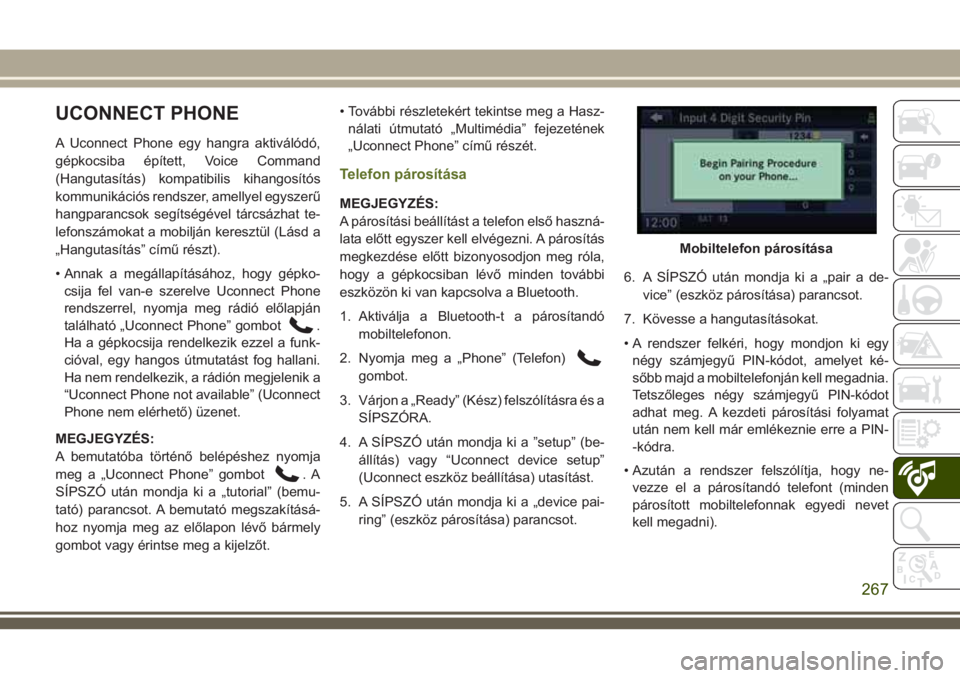
UCONNECT PHONE
A Uconnect Phone egy hangra aktiválódó,
gépkocsiba épített, Voice Command
(Hangutasítás) kompatibilis kihangosítós
kommunikációs rendszer, amellyel egyszerű
hangparancsok segítségével tárcsázhat te-
lefonszámokat a mobilján keresztül (Lásd a
„Hangutasítás” című részt).
• Annak a megállapításához, hogy gépko-
csija fel van-e szerelve Uconnect Phone
rendszerrel, nyomja meg rádió előlapján
található „Uconnect Phone” gombot
.
Ha a gépkocsija rendelkezik ezzel a funk-
cióval, egy hangos útmutatást fog hallani.
Ha nem rendelkezik, a rádión megjelenik a
“Uconnect Phone not available” (Uconnect
Phone nem elérhető) üzenet.
MEGJEGYZÉS:
A bemutatóba történő belépéshez nyomja
meg a „Uconnect Phone” gombot
.A
SÍPSZÓ után mondja ki a „tutorial” (bemu-
tató) parancsot. A bemutató megszakításá-
hoz nyomja meg az előlapon lévő bármely
gombot vagy érintse meg a kijelzőt.• További részletekért tekintse meg a Hasz-
nálati útmutató „Multimédia” fejezetének
„Uconnect Phone” című részét.
Telefon párosítása
MEGJEGYZÉS:
A párosítási beállítást a telefon első haszná-
lata előtt egyszer kell elvégezni. A párosítás
megkezdése előtt bizonyosodjon meg róla,
hogy a gépkocsiban lévő minden további
eszközön ki van kapcsolva a Bluetooth.
1. Aktiválja a Bluetooth-t a párosítandó
mobiltelefonon.
2. Nyomja meg a „Phone” (Telefon)
gombot.
3. Várjon a „Ready” (Kész) felszólításra és a
SÍPSZÓRA.
4. A SÍPSZÓ után mondja ki a ”setup” (be-
állítás) vagy “Uconnect device setup”
(Uconnect eszköz beállítása) utasítást.
5. A SÍPSZÓ után mondja ki a „device pai-
ring” (eszköz párosítása) parancsot.6. A SÍPSZÓ után mondja ki a „pair a de-
vice” (eszköz párosítása) parancsot.
7. Kövesse a hangutasításokat.
• A rendszer felkéri, hogy mondjon ki egy
négy számjegyű PIN-kódot, amelyet ké-
sőbb majd a mobiltelefonján kell megadnia.
Tetszőleges négy számjegyű PIN-kódot
adhat meg. A kezdeti párosítási folyamat
után nem kell már emlékeznie erre a PIN-
-kódra.
• Azután a rendszer felszólítja, hogy ne-
vezze el a párosítandó telefont (minden
párosított mobiltelefonnak egyedi nevet
kell megadni).
Mobiltelefon párosítása
267
Page 270 of 308
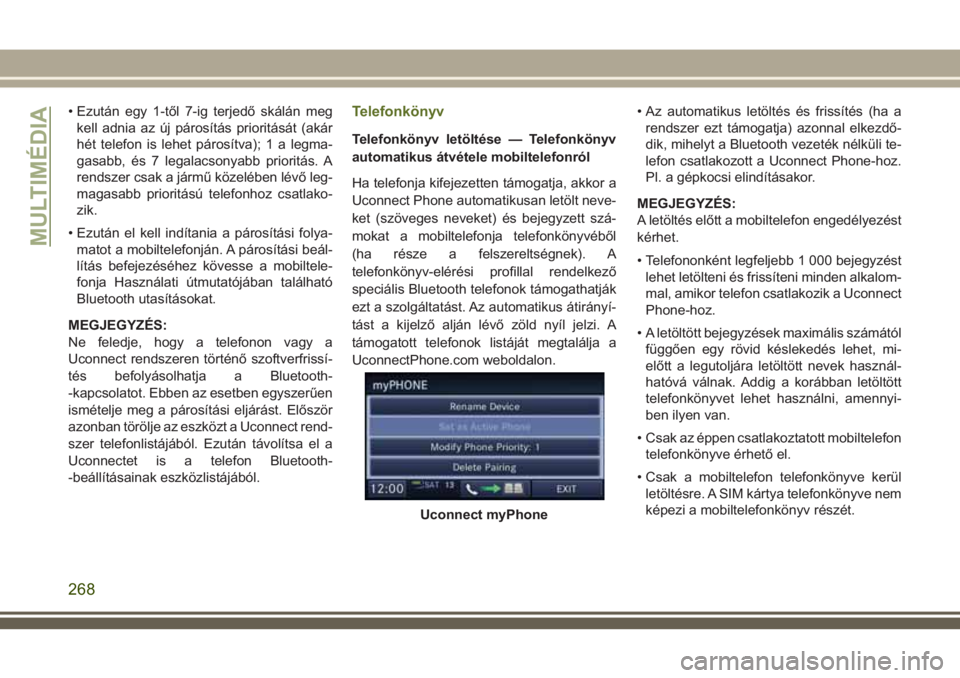
• Ezután egy 1-től 7-ig terjedő skálán meg
kell adnia az új párosítás prioritását (akár
hét telefon is lehet párosítva); 1 a legma-
gasabb, és 7 legalacsonyabb prioritás. A
rendszer csak a jármű közelében lévő leg-
magasabb prioritású telefonhoz csatlako-
zik.
• Ezután el kell indítania a párosítási folya-
matot a mobiltelefonján. A párosítási beál-
lítás befejezéséhez kövesse a mobiltele-
fonja Használati útmutatójában található
Bluetooth utasításokat.
MEGJEGYZÉS:
Ne feledje, hogy a telefonon vagy a
Uconnect rendszeren történő szoftverfrissí-
tés befolyásolhatja a Bluetooth-
-kapcsolatot. Ebben az esetben egyszerűen
ismételje meg a párosítási eljárást. Először
azonban törölje az eszközt a Uconnect rend-
szer telefonlistájából. Ezután távolítsa el a
Uconnectet is a telefon Bluetooth-
-beállításainak eszközlistájából.Telefonkönyv
Telefonkönyv letöltése — Telefonkönyv
automatikus átvétele mobiltelefonról
Ha telefonja kifejezetten támogatja, akkor a
Uconnect Phone automatikusan letölt neve-
ket (szöveges neveket) és bejegyzett szá-
mokat a mobiltelefonja telefonkönyvéből
(ha része a felszereltségnek). A
telefonkönyv-elérési profillal rendelkező
speciális Bluetooth telefonok támogathatják
ezt a szolgáltatást. Az automatikus átirányí-
tást a kijelző alján lévő zöld nyíl jelzi. A
támogatott telefonok listáját megtalálja a
UconnectPhone.com weboldalon.• Az automatikus letöltés és frissítés (ha a
rendszer ezt támogatja) azonnal elkezdő-
dik, mihelyt a Bluetooth vezeték nélküli te-
lefon csatlakozott a Uconnect Phone-hoz.
Pl. a gépkocsi elindításakor.
MEGJEGYZÉS:
A letöltés előtt a mobiltelefon engedélyezést
kérhet.
• Telefononként legfeljebb 1 000 bejegyzést
lehet letölteni és frissíteni minden alkalom-
mal, amikor telefon csatlakozik a Uconnect
Phone-hoz.
• A letöltött bejegyzések maximális számától
függően egy rövid késlekedés lehet, mi-
előtt a legutoljára letöltött nevek használ-
hatóvá válnak. Addig a korábban letöltött
telefonkönyvet lehet használni, amennyi-
ben ilyen van.
• Csak az éppen csatlakoztatott mobiltelefon
telefonkönyve érhető el.
• Csak a mobiltelefon telefonkönyve kerül
letöltésre. A SIM kártya telefonkönyve nem
képezi a mobiltelefonkönyv részét.
Uconnect myPhone
MULTIMÉDIA
268